اگر از Gmail استفاده میکنید، میتوانید حساب ایمیل دامنه خود را با استفاده از ویژگی Mail Fetcher Gmail وارد حساب Gmail خود کنید و از اتصال ایمیل هاست به جیمیل لذت ببرید.
ویژگی Mail Fetcher Gmail همه ایمیلهای دامنه قدیمیشما را (که از سرور ایمیل حذف نکردهاید) به حساب Gmail شما وارد میکند و سپس به ارسال ایمیلهای جدید ارسال شده به حساب ایمیل دامنه شما ادامه میدهد.
در این مقاله به شما اتصال ایمیل هاست به جیمیل را نشان خواهیم داد و خواهیم گفت که چگونه حساب ایمیل دامنه خود را به حساب جیمیل خود وارد کنید.
کاربرد اتصال ایمیل هاست به جیمیل
مقاله امروز یک آموزش کلیک به کلیک است تا به شما نشان دهد چگونه ایمیل مبتنی بر دامنه خود را به حساب جیمیل خود متصل کنید.
داشتن یک ایمیل name@yourdomain.com به شما کمک میکند تا در کسب و کار خود حرفه ای تر به نظر برسید. همچنین اگر از یک حساب خبرنامه ایمیل مانند MailChimp استفاده میکنید، لازم است تا قابلیت تحویل خبرنامه های خود را افزایش دهید. اما بررسی چندین حساب ایمیل وقت گیر است و میتواند طاقت فرسا باشد.
ما حسابهای زیادی داریم که میتوانیم با آنها سر و کار داشته باشیم، بین ایمیل، پیامهای متنی، پیامهای فیسبوک، رسانههای اجتماعی، پست صوتی و غیره! بنابراین بیایید همه چیز را ساده کنیم و ایمیل ها را در یک مکان داشته باشیم.
به بیان ساده، بخشی از آدرس ایمیل شما در پشت نماد @ – به عبارت دیگر، @mail.com، @email.com، @webramz.com – دامنه نامیده میشود. مانند یک نام خیابان مجازی عمل میکند که به ایمیل شما اجازه میدهد به آدرس درست تحویل داده شود. هر دامنه ایمیل با سرور یا سرورهای ایمیل خاصی مرتبط است. بنابراین، برای مثال، ایمیلی که به آدرسی که به یکی از بیش از 100 نام دامنه mail.com ختم میشود ارسال میشود، به سرورهای مرکز داده شرکت ما تحویل داده میشود.
یک دامنه ایمیل میتواند تقریباً تعداد نامحدودی از آدرس های ایمیل مرتبط با آن داشته باشد – به هر حال، به این فکر کنید که چند ترکیب مختلف از حروف را میتوانید در مقابل دامنه ایمیل @mail.com قرار دهید! این نام در جلوی دامنه ایمیل است که آدرس ایمیل شما را متمایز میکند و به ایمیل شما اجازه میدهد مانند شماره خانه یا آپارتمان در آدرس پستی شما به صندوق ورودی شما تحویل داده شود.
ایمیل دامنه یک انتخاب محبوب است. اما Google Workspace (که قبلاً GSuite بود) مزایای زیادی نسبت به ایمیل دامنه ارائه میدهد.
با هر دو پلتفرم، یک سرویس ایمیل حرفه ای با نام دامنه خود دریافت میکنید. به عنوان مثال: yourname@yourdomainname.com. دلیل تغییر ایمیلهای دامنه به Google Workspace به این دلیل است:
همه ابزارهای گوگل
Google Workspace به شما امکان دسترسی به تمام ابزارهای Google مانند Gmail، Google Drive، Google Docs، Google Sheets، Google Slides و غیره را میدهد. استفاده از این ابزارها برای همکاری با تیم خود باعث میشود تا بتوانید اسناد را با هم به اشتراک بگذارید و ویرایش کنید.
فضای ذخیره سازی بیشتر
احتمالا همیشه در ایمیل دامنه خود فضای خالی دارید. Google Workspace فضای ذخیرهسازی زیادی برای ایمیلها و فایلها به شما میدهد.
فیلترینگ و امنیت اسپم پیشرفته
هرزنامه ها بسیار آزار دهنده هستند، و با Google Workspace، گوگل به عنوان پیشرو در بخش ایمیل شناخته شده است و قطعا به محافظت در برابر تلاش های فیشینگ، هرزنامه ها، بدافزارها و غیره کمک میکند.
سهولت استفاده در دستگاههای مختلف
Google Workspace طوری طراحی شده است که به طور یکپارچه در دستگاه ها و پلتفرم ها کار کند. شما میتوانید به ایمیلها و فایلها از هر کجا و در هر دستگاهی دسترسی داشته باشید، و هر بهروزرسانی که انجام میدهید در همه دستگاهها همگامسازی میشود.
مدیریت یک تیم
شما به راحتی میتوانید کاربران را با رشد تیمم اضافه یا حذف کنید. این یکی از ویژگیهای مورد علاقه ما است و به شما کمک میکند تا کسبوکارتان را روان و ایمن نگه دارید.
اتصال اکانت ایمیل هاست به جیمیل در DirectAdmin
جیمیل بیش از 1 میلیارد کاربر فعال دارد، بنابراین میتوان تصور کرد که بسیاری از مردم میدانند چگونه از آن استفاده کنند. بسیاری از مردم احتمالاً از خود میپرسند که آیا میتوانند از Gmail برای مدیریت آدرسهای ایمیل سفارشی خود نیز استفاده کنند.
رابط Gmail به شما امکان میدهد ایمیل های موجود در دامنه خود را بررسی و ارسال کنید. میتوانید از Gmail بهعنوان یک سرویس گیرنده ایمیل استفاده کنید که از POP3 برای دریافت پیامهای دریافتی از سرور ایمیل و SMTP برای ارسال و دریافت پیامها استفاده میکند.
مراحل اتصال اکانت ایمیل هاست به جیمیل در دایرکت ادمین به شرح زیر است:
۱- به اکانت جیمیل خود بروید و وارد شوید.
برای تکمیل این روش به یک رایانه رومیزی یا لپ تاپ نیاز دارید زیرا گزینه های اضافه کردن آدرس های ایمیل اضافی به حساب شما فقط در رابط وب Gmail قابل دسترسی است.
۲- با رفتن به Settings > Accounts and Import > Add a mail account، یک حساب ایمیل اضافه کنید.
۳- تب Accounts and Import را با کلیک بر روی نماد چرخ دنده در گوشه سمت راست بالا، انتخاب see all options و سپس کلیک کردن روی زبانه Accounts and Import باز کنید. روی افزودن یک حساب ایمیل در بخش بررسی ایمیل از سایر حسابها کلیک کنید.
آدرس ایمیل خود را وارد کنید. در پاپ آپی که باز میشود، آدرس ایمیل منحصر به فرد خود را وارد کنید و سپس روی Next کلیک کنید.
صفحه نمایش دو گزینه برای مدیریت صندوق ورودی جیمیل در اختیار شما قرار میدهد. بعد از انتخاب Import emails from my other account (POP3) روی Next کلیک کنید.
۴- اطلاعات ورود به سیستم خود را برای آدرس ایمیل شخصی خود پر کنید. در صفحه زیر نحوه دسترسی Gmail به صندوق ورودی خود را سفارشی خواهید کرد. ورود و رمز عبوری که برای بررسی ایمیل خود استفاده میکنید اولین مواردی هستند که باید وارد کنید.
ایمیل خوش آمدگویی که پس از ایجاد حساب میزبانی دریافت کردید حاوی اطلاعاتی درباره سرور POP شما است. میتوانید یک کپی از آن را در قسمت Client Area’s My Details > Email History پیدا کنید.
از پورت 995 استفاده کنید و کادر انتخاب همیشه از یک اتصال ایمن (SSL) در هنگام بازیابی ایمیل استفاده شود را انتخاب کنید.
با گزینه Leave a copy of retrieved messages on the server، میتوانید اطمینان حاصل کنید که ارتباطات ورودی شما در حساب میزبانی Scala شما در دسترس خواهد بود. وقتی پیکربندی را آماده کردید، روی Add Account کلیک کنید تا آدرس ایمیل سفارشی خود را به Gmail متصل کنید.
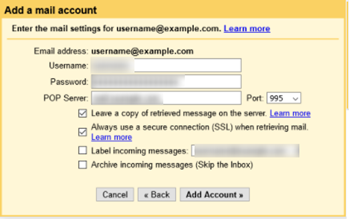
تنظیمات SMTP را برای حساب خود پیکربندی کنید.
میتوانید با راه اندازی یک اتصال POP3 به صندوق پستی ایمیل خود، تمام پیام های دریافتی خود را با استفاده از رابط Gmail مشاهده کنید. گام بعدی این است که تنظیمات SMTP خود را پیکربندی کنید تا بتوانید از آدرس ایمیل شخصی خود با استفاده از Gmail پیام ارسال کنید.
پس از راهاندازی اتصال POP3، Gmail از شما میپرسد که آیا میخواهید این کار را انجام دهید یا خیر. بعد از انتخاب Yes, I want to can to send an email as [آدرس ایمیل منحصر به فرد شما] روی Next کلیک کنید. همچنین میتوانید بعداً با رفتن به تنظیمات > حسابها و واردات و انتخاب افزودن آدرس ایمیل دیگری این کار را انجام دهید.
Gmail ابتدا از شما میخواهد که یک نام نمایشی برای پیام های ارسال شده از حساب ایمیل شخصی خود وارد کنید.
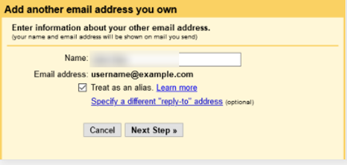
حال باید در صفحه زیر به جیمیل اطلاع دهید که از کدام سرور SMTP استفاده کند. ایمیل خوش آمدید شما حاوی این اطلاعات است. مطمئن شوید که پورت 465 و همچنین اتصال امن با استفاده از گزینه رادیو SSL انتخاب شده است. در نهایت، روی افزودن حساب کلیک کنید و جزئیات ورود به حساب ایمیل منحصر به فرد خود را ارائه دهید.
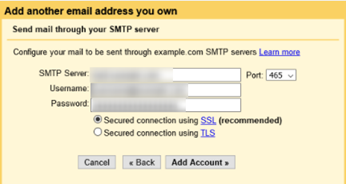
اطمینان حاصل کنید که آدرس ایمیل شما صحیح است.
۵- آخرین مرحله این است که دوباره بررسی کنید که آیا به آدرس شخصی خود دسترسی دارید. جیمیل یک ایمیل تایید با یک لینک و یک کد تایید برای شما ارسال میکند. برای تأیید اعتبار ایمیل خود، روی پیوند کلیک کنید یا کد را کپی و جایگذاری کنید.
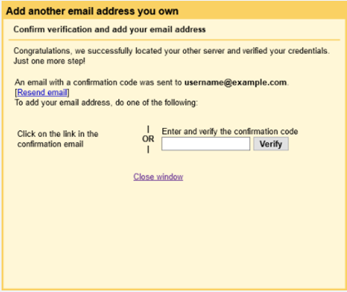
این کار به شما امکان میدهد از Gmail برای مدیریت مکاتبات ورودی و خروجی خود استفاده کنید.
اتصال اکانت ایمیل هاست به جیمیل در Cpanel
چهت اتصال اکانت ایمیل هاست به جیمیل در سی پنل به شرح زیر اقدام نمایید. ابتدا وارد حساب کاربری وب میل و حساب کاربری جیمیل خود شوید. حساب وب ایمیل شما احتمالا باید از طریق yourdomain.com/webmail قابل دسترسی باشد.
در جیمیل روی گزینه مربوطه در گوشه سمت راست بالا کلیک کنید و تنظیمات را باز کنید.
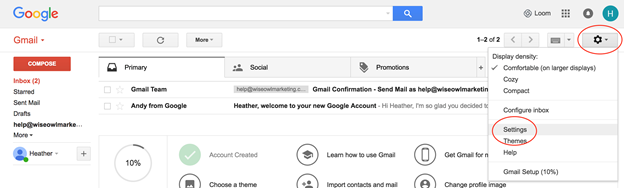
سپس بر روی تب با عنوان “Accounts and Import” کلیک کنید.
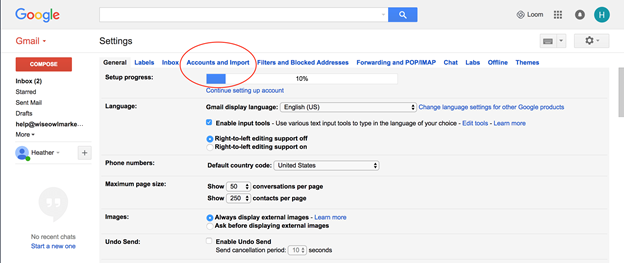
سپس بر روی «افزودن حساب» در بخش «بررسی ایمیل از سایر حسابها» کلیک کنید.
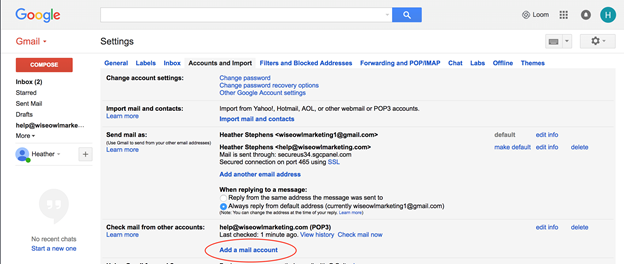
یک پنجره جدید باید ظاهر شود. ایمیل مبتنی بر دامنه خود را وارد کرده و روی «بعدی» کلیک کنید.
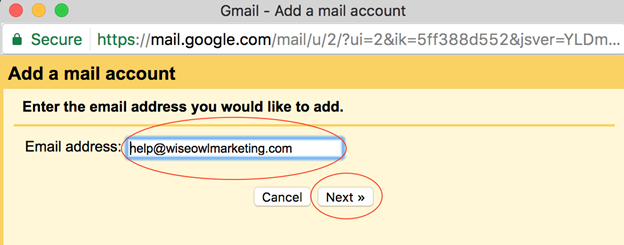
برای وارد کردن ایمیلها از حساب دیگر خود علامت بزنید و روی «بعدی» کلیک کنید.
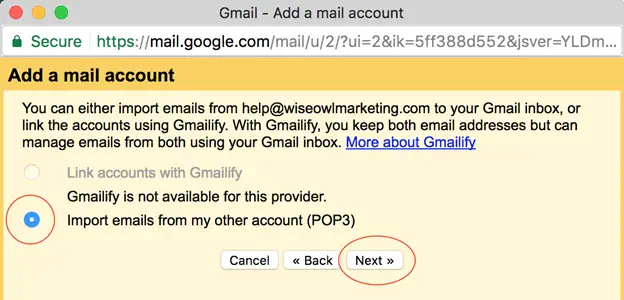
تمام اطلاعات را داخل دایره های قرمز رنگ وارد کنید و روی «افزودن حساب» کلیک کنید. مطمئن شوید که از نام کاربری، رمز عبور و تنظیمات سرور درستی که شرکت میزبان یا طراح وب سایت شما در اختیار شما قرار داده است استفاده کنید. من دوست دارم پیام های دریافتی خود را برچسب گذاری کنم تا بتوانم راحت تر آنها را مرتب کنم.
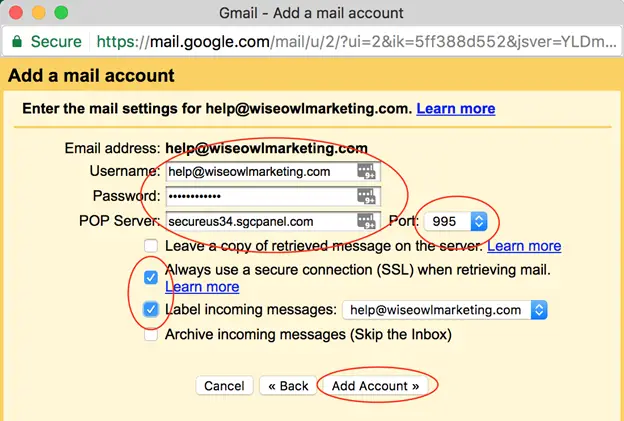
برای ارسال ایمیل به عنوان yourdomain.com روی Yes کلیک کنید و روی “بعدی” کلیک کنید.
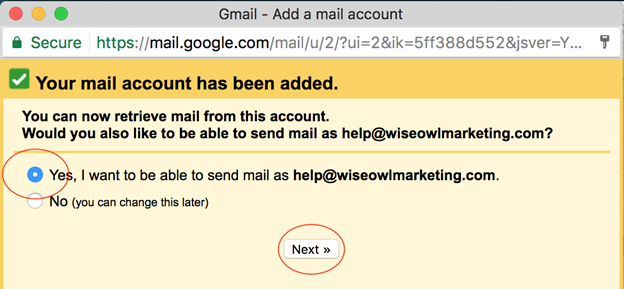
نام خود را وارد کنید، treat as a alias را علامت بزنید و روی Next Step کلیک کنید.
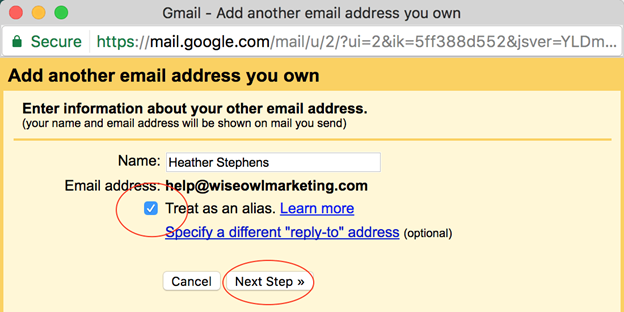
یک بار دیگر باید اطلاعات سرور، نام کاربری، رمز عبور و پورت خود را اضافه کنید. از تنظیمات امنیتی «توصیه شده» استفاده کنید و روی «افزودن حساب» کلیک کنید.
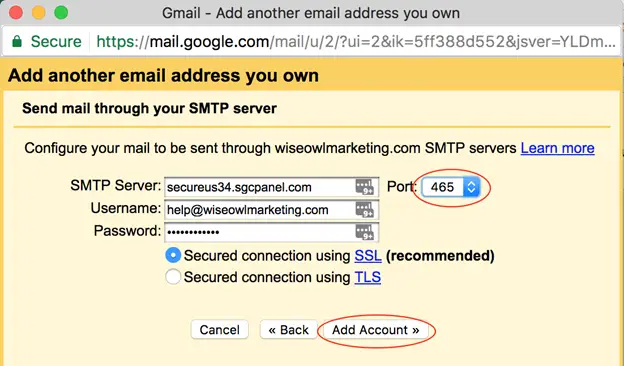
در مرحله بعد، از شما خواسته میشود یک کد تأیید را وارد کنید. این برگه را باز بگذارید و به تب Webmail خود بروید.
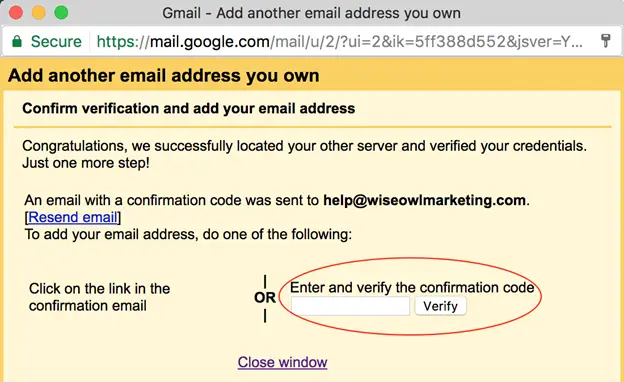
شما باید یک ایمیل از جیمیل دریافت کنید که کد تأیید شما در داخل آن باشد.
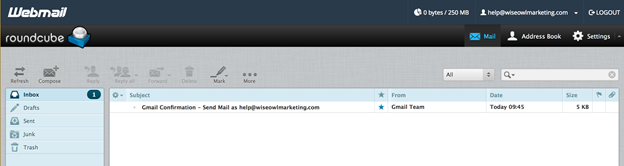
کد را در کلیپ بورد خود کپی کنید. به تب تنظیمات جیمیل خود برگردید و کد را وارد کنید. سپس روی «تأیید» کلیک کنید.
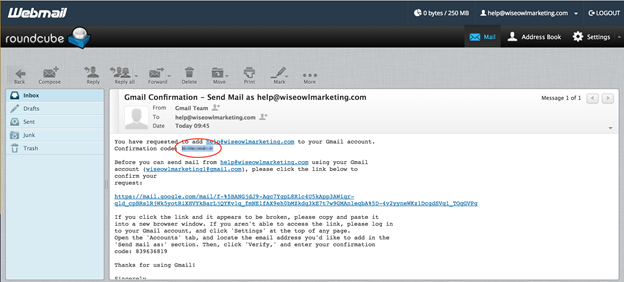
به تب تنظیمات جیمیل خود برگردید و کد را وارد کنید. سپس روی «تأیید» کلیک کنید.
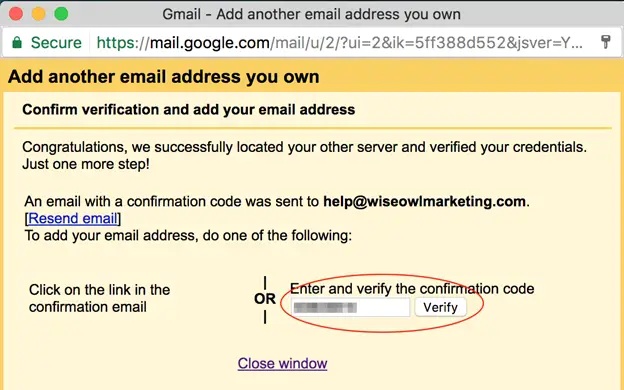
باید به تنظیمات Gmail خود برگردید و بررسی کنید که میخواهید «از همان آدرسی که پیام به آن ارسال شده پاسخ دهید».
برای ارسال ایمیل از حساب Gmail خود با آدرس ایمیل جدید خود، روی فلش کشویی کنار نام دامنه کلیک کنید تا ایمیلی را که میخواهید استفاده کنید انتخاب کنید.
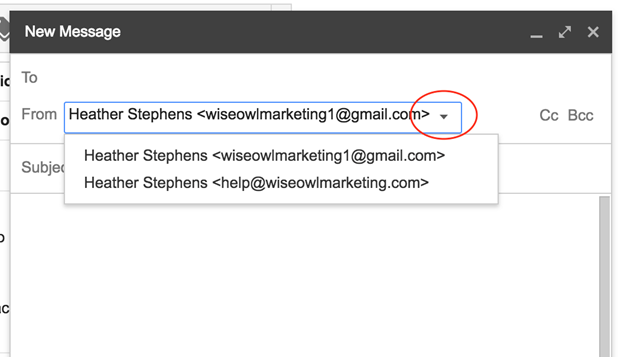
اگر ایمیل های اضافی دارید، میتوانید همین روند را طی کنید. Gmail به شما امکان میدهد تا حداکثر 5 ایمیل اضافه کنید.
مدیریت حجم فضای ایمیلها در سی پنل
اگر از سی پنل برای مدیریت هاست خود استفاده میکنید، یکی از مهمترین نکات برای مدیریت ایمیلها، کنترل حجم فضای اختصاص داده شده به آنهاست. در این مقاله، به شما خواهیم گفت که چگونه میتوانید حجم فضای ایمیلها را در سی پنل تنظیم کنید و از فضای هاست خود به بهترین شکل استفاده کنید.
مراحل مدیریت حجم فضای ایمیلها در سی پنل:
ورود به سی پنل
ابتدا باید وارد کنترل پنل سی پنل خود شوید. برای ورود به سی پنل، از اطلاعات حساب کاربری خود استفاده کنید.دسترسی به بخش “Email Accounts”
پس از ورود به سی پنل، به قسمت Email Accounts بروید. در این بخش، لیستی از تمام حسابهای ایمیلی که روی هاست شما ایجاد شدهاند، نمایش داده خواهد شد.تنظیم حجم ایمیلها
در صورتی که قبلاً برای خود ایمیل ایجاد کردهاید، این ایمیلها در لیست نمایش داده میشوند. در کنار هر ایمیل، گزینهای تحت عنوان Change Quota وجود دارد.
با کلیک بر روی Change Quota، شما میتوانید حجم فضای اختصاص داده شده به هر ایمیل را تعیین کنید. این فضا از فضای کل هاست شما تخصیص داده میشود، بنابراین با تنظیم درست این مقدار میتوانید از پر شدن زودهنگام فضای هاست خود جلوگیری کنید.تعیین حجم فضای ایمیل
در این مرحله، شما میتوانید حجم فضای ایمیل مورد نظر خود را وارد کنید. بسته به نیاز خود، میتوانید فضای زیادی به ایمیلهای خود اختصاص دهید یا محدودیتهایی تعیین کنید تا فضای هاست به سرعت تمام نشود.ثبت تغییرات
پس از انجام تغییرات، برای ذخیره و اعمال تنظیمات جدید، بر روی Modify کلیک کنید.
چرا مدیریت حجم ایمیلها اهمیت دارد؟
مدیریت صحیح حجم ایمیلها در سی پنل میتواند به شما کمک کند تا همیشه از فضای هاست خود بهینه استفاده کنید. اگر حجم ایمیلهای شما بیش از حد معمول باشد، ممکن است فضای هاست شما پر شود و در نتیجه عملکرد سایت یا سایر سرویسها تحت تأثیر قرار گیرد. بنابراین، تعیین حجم مناسب برای هر حساب ایمیل میتواند از بروز مشکلات جدی جلوگیری کند.
نتیجه گیری
در این مقاله توضیح دادیم که اگر کاربر جیمیل هستید، میتوانید حساب ایمیل دامنه را به صندوق ورودی جیمیل خود وارد کنید. برای انجام این کار میتوانید از ویژگی Mail Fetcher Gmail استفاده کنید. به این ترتیب، ایمیل های ارسال شده به ایمیل دامنه شما در صندوق پستی جیمیل شما نمایش داده میشود.
اگر برای ساختن وب سایت و بازاریابی یا توسعه استراتژی بازاریابی برای کسب و کار خود به کمک نیاز دارید، میتوانید با کارشناسان وب رمز تماس حاصل نمایید.

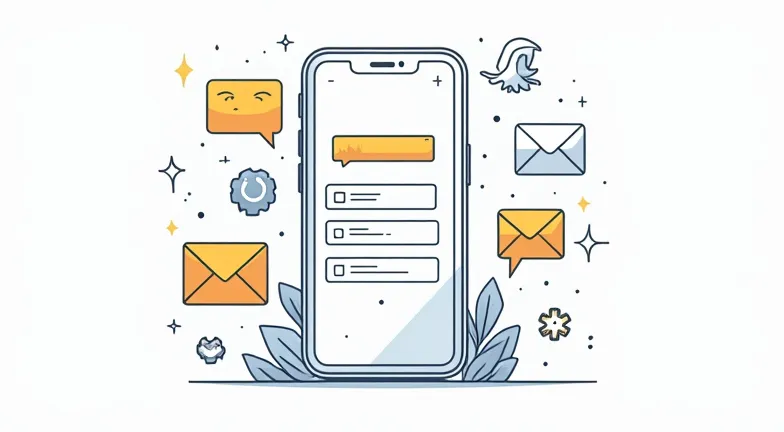
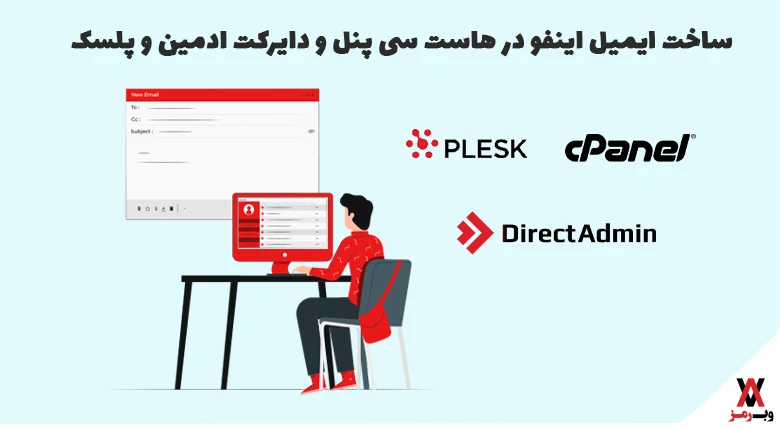
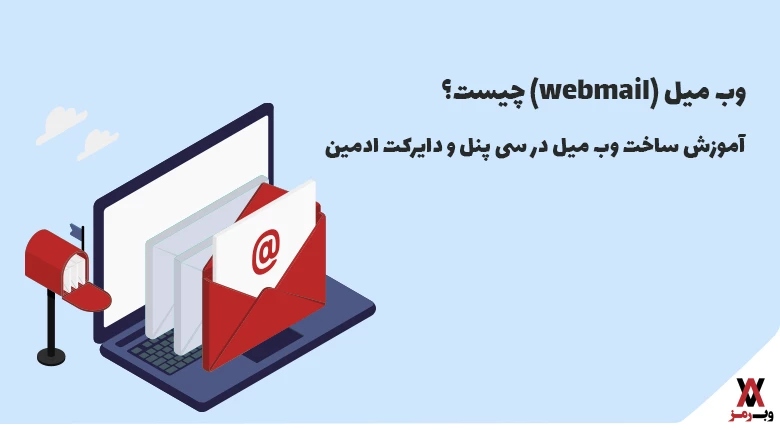

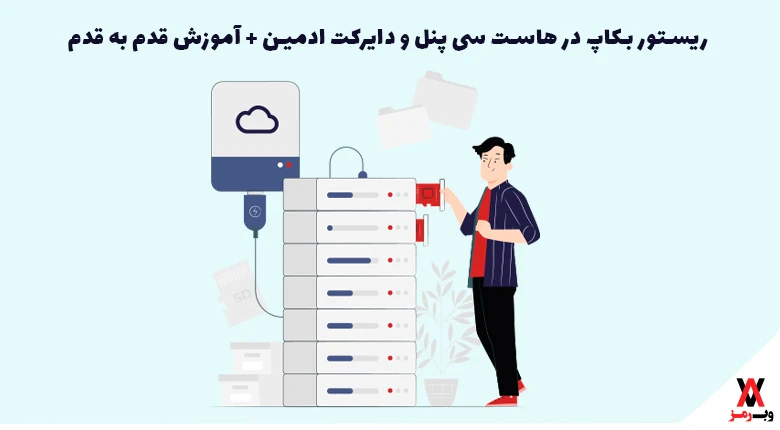
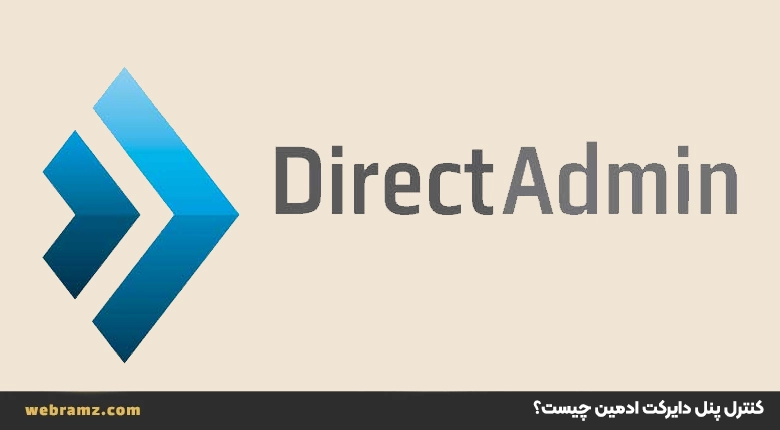






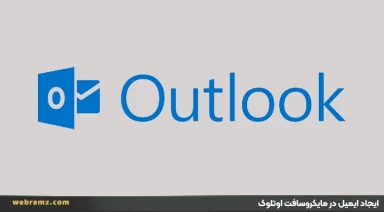














































دیدگاهتان را بنویسید